1. Qmailadmin 的作用
Qmailadmin 是一个完善的域名电邮管理工具,你可以利用Qmailadmin
来建立、 更改、删除电邮户口,建立电邮转寄、自动回邮和设定电邮户口容量,方便快捷。
2. 前往 Qmailadmin
大部份客户只要用自己的域名,再加上 "/qmailadmin" 便可。如你的域名是
www.abc.com就可在浏览器输入 http://www.abc.com/qmailadmin 便可。
3. 登入 Qmailadmin
如你的域名是 www.abc.com就可输入 :
|
User Account
:
|
postmaster |
|
Domain Name
:
|
abc.com |
|
Password :
|
户口密码 |
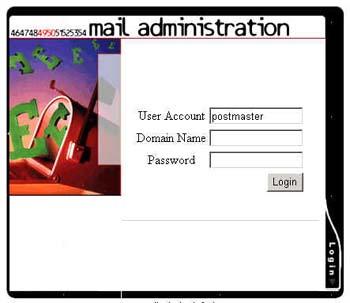 |
Postmaster
是甚么 ?
Postmaster 是预设户口用来管理 Qmailadmin, 这个管理员户口,并不是用来收发电邮,更不可删除。
其它户口也可登入
除了"postmaster" 外,其它毫电邮户口如
webmater@abc.com,也可登入Qmailadmin来更改密码及设定电邮转寄和自动回邮等。如你的户口是
webmater@abc.com 就可输入:
|
User Account
:
|
webmaster |
|
Domain Name
:
|
abc.com |
|
Password :
|
户口密码 |
|
成功登入后,会出现主选单
(main menu) 如右图。
|
|
4. 如何建立新电邮户口?
a.) 在主选单 (main menu) 按 Quick link - "New
Email Accounts"。
b.) 再输入所需数据, 如下图 :
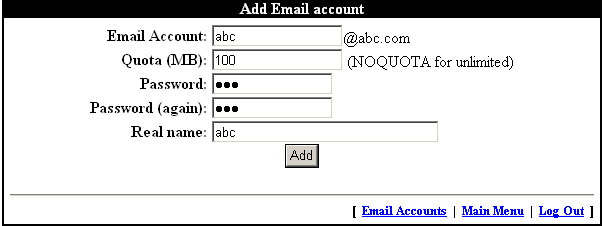
c.) 再按 "Add" 便完成建立电邮户口
5. 如何建立新电邮转寄?
电邮转寄可将一封电邮寄往 例如 webmaster@你的域名.com ,你可以把它转寄到其它电邮如
Hotmail、Gmai 等其它的电邮户口内。
| 电邮转寄可分为两类: |
A) 末被开设为电邮户口的电邮转寄 |
| |
B) 已被开设为电邮户口的电邮转寄 |
A) 末被开设为电邮户口的电邮转寄
a.) 在主选单 (main menu) 按 Quick link "New
Forwards"
b.) 再输入所需数据, 如下图 :
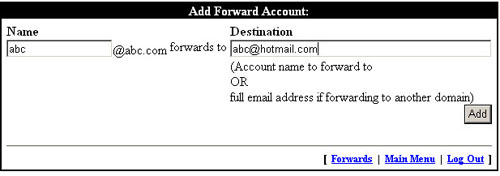
c.) 再按 Button "Add" 便完成建立电邮转寄
|
B) 已被开设为电邮户口的电邮转寄
a.) 在主选单 (main menu) 按 Email Account后,选取一个电邮按
Modify User
b.) 选取 Forward To,并在该栏再输入转寄的电邮地址,按 <Modify
User> 便完成,如下图。
* 如转寄多于一个电邮地址,可用 Comma "," 分隔。
* 已设定电邮转寄的电邮户口是不会收取到任何电邮,除非选取 "Save
a Copy"。
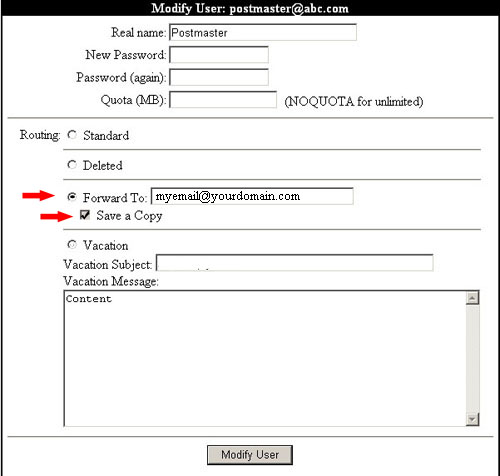
|
6. 如何建立自动回邮?
如你设定webmaster@你的域名.com 执行自动回邮,寄往该电邮地址的发信者会自动收到一封电邮,说明收件者已收到发信者的电邮,而这封回邮的内容你可自行设定。
| 自动回邮可分为两类 : |
A) 末被开设为电邮户口的自动回邮 |
| |
B) 已被开设为电邮户口的自动回邮
|
A) 末被开设为电邮户口的自动回邮
a.) 在主选单 (main menu) 按 Quick link "New
Mail Robot"
b.) 再输入所需数据,如下图 :
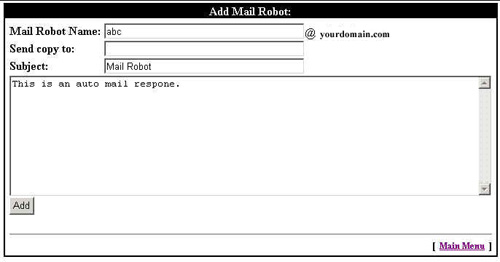
** "Send Copy to": 当回邮时会自动寄到指定的电邮地址,这栏可留空。
c.)
再按 Button "Add" 便完成建立自动回邮
|
B) 已被开设为电邮户口的自动回邮
a.) 在主选单 (main menu) 按 Email Account后,选取一个电邮按
Modify User
b.) 选取 Vacation,再输入Vacation Subject
(Email Subject)及Vacation Message (Email Content)如下图
:
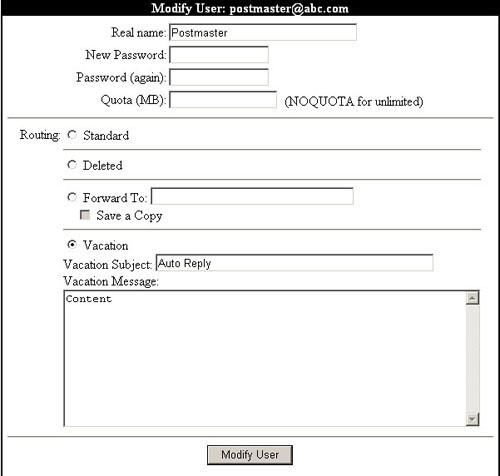
c.) 再按 Button "Modify User" 便完成建立自动回邮
|
7. 电邮容量设定
a.) 管理员可在开设新电邮户口时,在 Quota (MB) 一栏输入容量便可。
b.) 如要更改电邮户口容量,可在主选单 (main menu) 按 Email Account后,选取电邮按
Modify User,在 Quota (MB) 一栏输入便可。
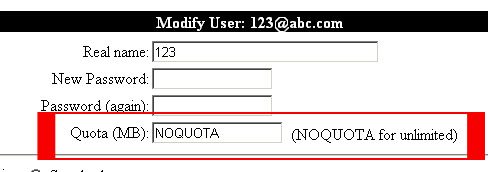
c.) 客户可设定每个电邮独立容量或共享所有容量,如下图 :
unlimited - 表示无限容量,设定 unlimit,只需在 Quota(MB) 一栏输入 NOQUOTA
便可。
100 - 表示容量是100MB,只需在 Quota(MB) 一栏输入 100 便可 。
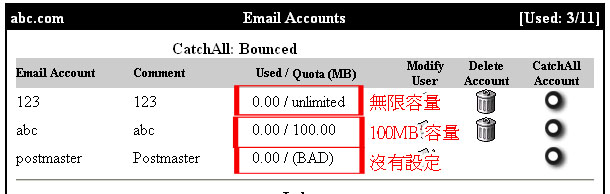
8.
更改电邮户口密码
管理员
a.) 可在主选单 (main menu) 按 Email Account后,选取一个电邮按
Modify User
b.) 在 New Password 及 Password (again) 一栏输入新的密码,按 <Modify
User> 便完成。
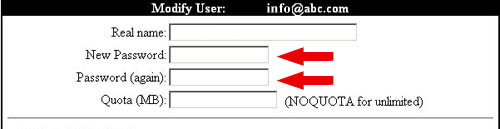
电邮用户
a.) 可用电邮用户身份登入Qmailadmin ,如电邮是 webmater@abc.com 就可输入:
|
User Account :
|
webmaster |
|
Domain Name :
|
abc.com |
|
Password :
|
户口密码 |
b.) 在 New Password 及 Password (again) 一栏输入新的密码,按 <Modify
User> 便完成。
9. 更改管理员密码
管理员可在主选单 (main menu) 按 Email Account后,选取 "postmaster" 这个用户按
Modify User,把此户口的密码更改便可,因为用户"postmaster" 是管理员的户口。
10.
Remote Catch All
管理员可在主选单 (main menu) 按 Email Account后,看见 "Set
remote catch all account",这功能会把从未设定的电邮户口均自动设定转寄至指定电邮地址,但我们不建议用户使用此功能,因为此功能会增加您收取垃圾电邮的数量。
|